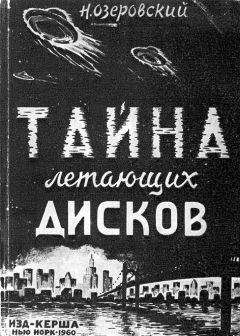Александр Загуменнов - Компьютерная обработка звука
В режиме Normal (Обычный) чтение данных с компакт-диска чередуется с записью на жесткий диск. Это приводит к появлению небольших пауз после каждого чтения.
Второй режим – Sectorsynchronisation – используется для исправления проблем, возникающих у некоторых дисководов с этими паузами: дисководы при каждом обращении заново рассчитывают положение своего лазера и при этом не всегда корректно. Данный режим применяется для устранения такой проблемы и характеризуется медленной скоростью чтения.
Режим Burst-Copy используется, чтобы предотвратить возникновение пауз, когда данные последнего считанного сектора записываются одновременно с чтением следующего. Это самый быстрый и лучший метод. Все дисководы по умолчанию настроены на работу с данным режимом.
Можно также вручную добавлять или удалять приводы CD-ROM. Для добавления выполните команду Add drive (Добавить привод) из меню DAC, а для удаления – команду Remove drive (Удалить привод). Самостоятельно обнаруженные Windows NT приводы нельзя удалить, добавить или сконфигурировать.
Параметры создаваемых WAV-файлов задаются глобально для всех дисков с помощью команды Settings → Wave format (Установки → Волновой формат) из меню DAC. При этом открывается диалоговое окно Select Wave Format (Выбор волнового формата), вкладка Wave Format (Волновой формат) которого показана на рис. 6.2.
Рис. 6.2. Вкладка Wave Format диалогового окна Select Wave FormatНужный формат выбирается из раскрывающегося списка опции available formats (доступные форматы), а подстройка его дополнительных параметров выполняется в окне Configure Wave Format (Конфигурация волнового формата). Окно открывается при нажатии на кнопку Configure (Конфигурация). В окне четыре вкладки: Samplingrate (Частота дискретизации), Resolution (Разрядность), Channels (Каналы) и Format (Формат).
Частоту дискретизации можно установить 44100, 22050 или 11025 Гц, разрядность – 16 или 8 бит, каналы – Stereo (Стерео), Mono/mixed (Моно/ смешанные), Mono/left channel (Моно/левый канал), Mono/right channel (Моно/правый канал). Формат – WAV или RAW.
На вкладке Zero samples (Нулевые выборки) можно включить режим Kill zero samples (Удалять нулевые выборки) для уничтожения фрагментов с нулевыми значениями в начале и в конце записи.
Меню Actions (Действия) содержит все функции для прямого доступа к компакт-диску. Эти функции включают CD-плеер и команды копирования.
Диалоговое окно Copy (Копирование) для копирования выбранных секторов представляет собой расширенный диалог системы. Здесь можно выбрать диапазон по времени или по номерам секторов. Выбранный диапазон можно воспроизвести.
Перед копированием нескольких выбранных треков появляется диалоговое окно, в котором показаны текущие параметры настройки. Их можно изменить.
В окне, отображающем процесс копирования, имеется детализированный отчет о достигнутых результатах. Указывается текущее действие (чтение компакт-диска, запись на жесткий диск и синхронизация секторов). В поле состояния отображаются сообщения об ошибках и номер копируемого в настоящее время трека. Нажатием на кнопку можно прервать процесс копирования или, если он уже закончен, закрыть окно.
Скорость, отображаемая при копировании – это не быстродействие чтения, а эффективное быстродействие копирования, включая конвертирование и запись данных.
В меню View (Просмотр) находятся обычные функции упорядочения окон. Но есть и специальная функция для выбора дисков, отображаемых DAC. Это очень полезно с CD-Changers (библиотеки CD-ROM с автозагрузкой), потому что определение таких дисков может занять много времени. По команде Refresh (Регенерация) программа повторно считывает информацию текущего диска.
Если имеется ASPI-менеджер, установленный под Windows NT, все диски обнаруживаются дважды, один раз ASPI-менеджером и один раз интерфейсом NT. Чтобы видеть только один из них, отключите ненужные диски в диалоговом окне view/drives (Просмотр/дисководы) или удалите диски ASPI в меню DAC.
Панель инструментов содержит все функции управления CD-ROM. Команды forward (вперед) и reverse (назад) приводят к сдвигу начальной позиции на две секунды.
В строке состояния имеются три информационных поля: указание, вставлен ли компакт-диск; идентификация текущего трека; текущая позиция воспроизведения на треке. Следует обратить внимание, что даже первый трек не начинается с секунды 0, но обычно с секунды 2.
Преобразование форматовПреобразование данных может быть выполнено несколькими способами. Поддерживаемые форматы отображаются в раскрывающемся списке. Если в системе не установлено ни одного звукового кодера-декодера, для несжатых волновых форматов доступны только внутренние функции. Для настройки параметров этих функций следует нажать кнопку конфигурации. Также присутствует флажок для выбора высокого или низкого качества записи. Эта опция доступна не для всех кодеров-декодеров. Она показывает, работает кодер в режиме реального времени или нет.
Чтобы преобразовать данные в другие звуковые форматы, не поддерживаемые системой, следует использовать сценарии.
Создание сценарияСценарий дает возможность выполнять почти все команды после копирования каждого трека. Например, можно преобразовать записанные волновые файлы в другие форматы.
Для использования сценария его следует создать или загрузить. Это можно сделать в диалоге Edit Script (Редактирование сценария). Программа хранит последний отредактированный сценарий, так что при повторном запуске WinDAC32 его загружать не требуется.
Сценарии могут быть сохранены и загружены в редакторе сценария. Чтобы создать новую команду сценария, щелкните мышью по соответствующей кнопке или нажмите кнопку INS. После этого можно записать команду в поле редактирования или кнопкой обзора выбрать файл для выполнения.
Чтобы изменить команду, выберите ее в списке и внесите правку в поле редактирования.Изменение звуковых форматов
Открытие звуковых файлов разных форматов в программе Sound Forge
Чтобы открыть существующий звуковой файл в Sound Forge, проделайте следующие операции:
1. Выберите команду Open (Открыть) из меню File или щелкните по пиктограмме открытия файла, которая находится на инструментальной панели. Sound Forge выведет на экран диалоговое окно Open, показанное на рис. 6.3.
Рис. 6.3. Диалоговое окно Open в программе Sound Forge
2. Выберите и откройте необходимый файл. Можно предварительно прослушать WAV-файл, нажав на кнопку Play, расположенную в этом же окне. При очередном нажатии на нее воспроизведение прекратится. Если отметить галочкой опцию Auto play (Автоматическое воспроизведение), файлы будут воспроизводиться сразу при их выборе.
Для отбора различных типов файлов служит список Files of type (Тип файлов). В него включены следующие файловые форматы:
• AdLib Sample (*.smp): AdLib Samples ASMP (PCM и ADPCM);
• Amiga SVX (*.svx; *.iff): Amiga SVX, IFF;
• Covox V8 (*.v8);
• Creative Labs VOC (*.voc): 8– и 16-битный;
• Dialogic VOX ADPCM (*.vox);
• Gravis Patch (*.pat): PAT;
• InterVoice (*.ivc): ADPCM, μ-Law (форма компандерной компрессии), A-Law;
• Macintosh AIFF (*.aif; *.snd): AIF, SND;
• Macintosh Resource (*.snd);
• MIDI SDS (*.sds);
• NeXT/Sun (Java) File (*.au; *.snd): NeXT/Sun AU, SND, Java-совместимые, (PCM, μ-Law);
• SampleVision (*.smp): SMP;
• Sonic Foundry (*.sfr);
• Sound Designer 1 (*.dig; *.sd): DIG, SD;
• Sounder/Sound Tool (*.snd);
• Video for Windows (*.avi): Microsoft AVI;
• Wave (Microsoft) (*.wav): WAV с дополнительной поддержкой для файлов Digidesign Session 8;
• Raw File (*.raw; *.*): Raw Data (8– и 16-битные PCM – некомпрессированные – данные: знаковые, беззнаковые, а также знаковые упорядоченные фирм Motorola и Intel).
Кроме указанных в списке, Sound Forge поддерживает следующие форматы файлов:
• Advanced Streaming Format for NetShow;
• GSM 6.10 and DSP Group TrueSpeech;
• Microsoft ACM, включая CCITT (μ-Law и A-Law), Microsoft ADPCM, IMA ADPCM;
• RealAudio RA и RealVideo RM;
• PCM;
• Red Book RBK;
• Amiga MOD; а также множество других стандартов.
Когда Sound Forge распознает формат файла, в нижней части окна отображается информация о файле.
Работая с форматом Creative Labs VOC (*.voc), при импортировании VOC-файла Sound Forge распаковывает его, находит информацию о частоте дискретизации, но игнорирует информацию о паузах и циклах. При сохранении такого файла программа не упаковывает его и, естественно, не размещает данные о паузах и циклах. При этом она дает возможность сохранить его либо в новом, либо в старом стандарте. Новый стандарт VOC, в отличие от старого, поддерживает 16-битные данные. Чтобы настроить программу на работу только с новым форматом, откройте из меню Options (Опции) окно Preferences на вкладке File и отметьте опцию Save VOC Files Using Newest Format (16-bit capable) (Сохранять VOC-файлы в новом 16-битном формате).
Sound Forge может читать и сохранять файлы Gravis Patch лишь с единственным записанным в нем семплом. Такие же файлы с несколькими семплами не распознаются. Кроме того, не поддерживаются версии ниже 1.10.